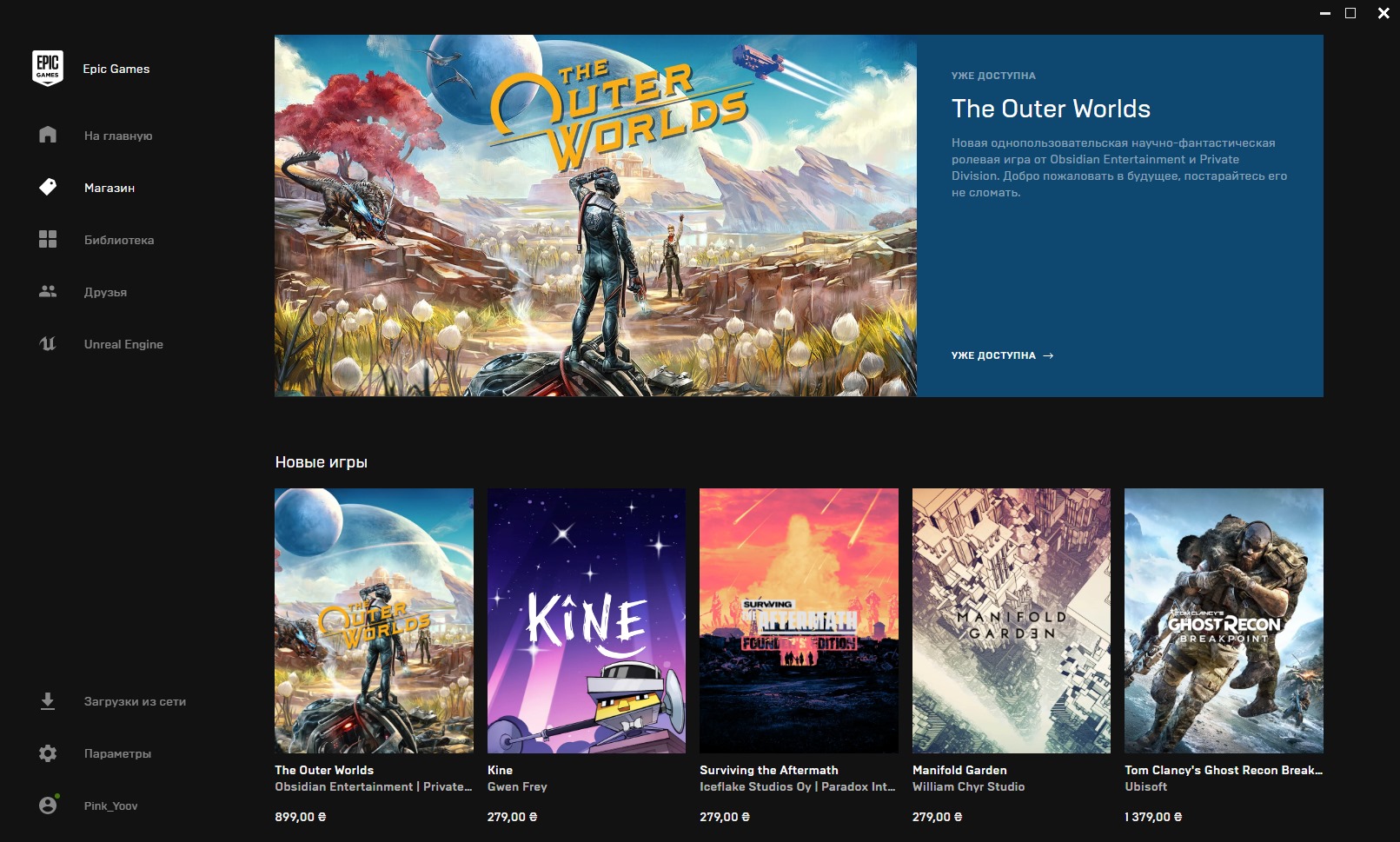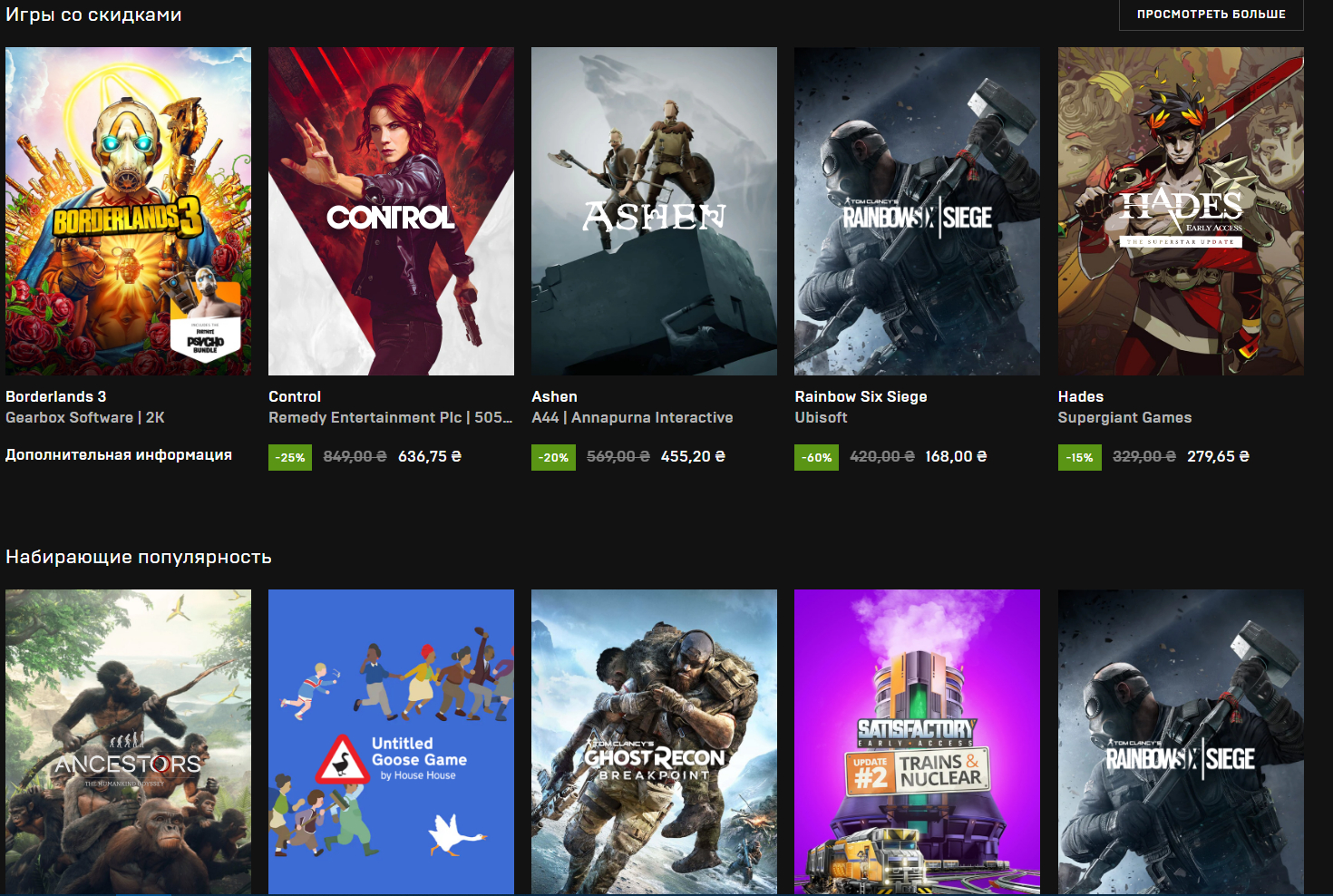Содержание
Поддержка сообщила, что знает об этой проблеме, и занимается ее решением. Результаты будут в ближайшее время, игроки смогут пользоваться магазином в обычном виде и полной функциональности.
Какие решения неисправности?
Появилось несколько вариантов для избавления от этой неприятности. На основе ОС Windows придется отключить клиент. Находите ярлык клиента, кликнете по нему правой кнопкой мышки, чтобы открылось меню с надписью «свойства». Необходимо перейти в назначения и найти там поле, отмеченное как цель. Туда в конец строки дописывается английское слово usehyperthreading.
Представители Epic Games сообщили, что на данный момент этот вариант лучший способ избавления от данной проблемы.
На основе ОС Mac данная проблема устраняется тем же способом. Необходимо покинуть Epic Games Launcher и пройти те же этапы до введения usehyperthreading и клика на клавишу Enter.
Важное объяснение от Epic Games
После ввода команды usehyperthreading в необходимое место командной строки и клика по клавише Enter клиент, вероятнее всего, пойдет на обновление. После осуществления перезапуска можно удалить данную команду, и осуществить обычный запуск клиента с возможностью стандартного входа в магазин.
Альтернативные методы решения проблемы
Если первый вариант не помог, тогда можно воспользоваться другим для Windows:
- Полностью покинуть клиент Epic Games Launcher;
- Войти в стандартный проводник для ОС Windows и найти там путь C:\ProgramData\Epic\EpicGamesLauncher\Data\Manifests перейти по этому маршруту;
- Выявить файлы.item выполнить открытие с помощью текстового редактора;
- Найти надпись Instal Size, если она обладает суммой 0, тогда прописать любую цифру. Если указана иная цифра, ее придется заменить и написать другую, все сохраняется;
- Если обнаружатся похожие файлы необходимо выполнить данное действие во всех случаях.
На основе ОС Mac все то же самое только необходимо идти через стандартный проводник по пути Users/{YourUserNameHere}/Library/Application\ Support/Epic/EpicGamesLauncher/Data/Manifests/. Обнаружить необходимый файл.item, внести изменения.
Если не получается исправить ошибку?
На данный момент других вариантов от Epic Games не поступало. Некоторые пользователи борются с этой проблемой в течение нескольких месяцев.
Возможно новое обновление исправит ошибку?